TunnelBear VPN یک راه حل VPN کاربر پسند است که برای مبتدیانی که یک VPN بیش از حد فنی نمی خواهند بسیار عالی است.
در این مقاله، نحوه راه اندازی و استفاده از TunnelBear VPN را به شما آموزش خواهیم داد. ما همچنین به برخی از سوالات متداول در مورد TunnelBear و ویژگی های آن پاسخ می دهیم.
سمپریس
کارمندان بر اساس اندازه شرکت
میکرو (0-49)، کوچک (50-249)، متوسط (250-999)، بزرگ (1000-4999)، سازمانی (5000+)
بزرگ (1000-4999 کارمند)، سازمانی (5000+ کارمند)
بزرگ، سازمانی
مشخصه
تشخیص حمله پیشرفته، اتوماسیون پیشرفته، بازیابی در همه جا و موارد دیگر
ESET PROTECT پیشرفته
کارمندان بر اساس اندازه شرکت
میکرو (0-49)، کوچک (50-249)، متوسط (250-999)، بزرگ (1000-4999)، سازمانی (5000+)
هر اندازه شرکت
هر اندازه شرکت
مشخصه
حفاظت از تهدیدات پیشرفته، رمزگذاری کامل دیسک، حفاظت از نقطه پایانی مدرن، حفاظت از سرور
گری لاگ
کارمندان بر اساس اندازه شرکت
میکرو (0-49)، کوچک (50-249)، متوسط (250-999)، بزرگ (1000-4999)، سازمانی (5000+)
متوسط (250-999 کارمند)، بزرگ (1000-4999 کارمند)، سازمانی (5000+ کارمند)
متوسط، بزرگ، سازمانی
مشخصه
تشخیص ناهنجاری، گزارش حسابرسی، گزارش انطباق، و موارد دیگر
نحوه راه اندازی و استفاده از TunnelBear VPN
1. انتخاب اشتراک VPN TunnelBear
TunnelBear VPN سه گزینه اشتراک را ارائه می دهد: رایگان، نامحدود و تیم. تفاوت اصلی بین نسخه رایگان و دو پلن پولی داده است. با طرح رایگان، شما فقط حداکثر 2 گیگابایت در ماه دریافت می کنید. در حالی که طرحهای Unlimited و Teams دادههای نامحدودی را ارائه میدهند.
در بررسی عملی ما، TunnelBear VPN امتیاز 3.1 ستاره از 5 را دریافت کرد.
شکل A

اگر به دنبال یک برنامه فردی برای استفاده طولانی مدت هستید، TunnelBear VPN Unlimited با 3.33 دلار در ماه بهترین اشتراک برای شما است.
با این حال، کسبوکارها باید تیمهای TunnelBear را برای عملکردهای اضافی مانند ابزارهای مدیریت و مدیریت حساب و صورتحساب تیم متمرکز در نظر بگیرند – که میتواند برای تیمهای سه نفره یا بیشتر مفید باشد.
کسانی که در حصار TunnelBear هستند باید طرح رایگان را امتحان کنند. اگرچه محدود به 2 گیگابایت در ماه است، اما عملکردی مشابه نسخه نامحدود ارائه می دهد – به شما امکان می دهد آزمایش کنید که آیا VPN نیازهای شما را برآورده می کند یا خیر.
برای این نمایش، من نسخه رایگان TunnelBear VPN را دانلود کردم.
2. TunnelBear VPN را دانلود و راه اندازی کنید
پس از دانلود TunnelBear، با اجرای برنامه نصب، فرآیند راه اندازی را شروع کردم. از فرآیند راه اندازی، متوجه شدم که چگونه TunnelBear بر رویکرد کاربر پسند خود تکیه می کند.
همانطور که از صفحه نصب زیر می بینید، TunnelBear VPN یک رابط کاربری با مضمون خرس را پیاده سازی می کند که در دیگر VPN های موجود در بازار نخواهید یافت.
شکل B
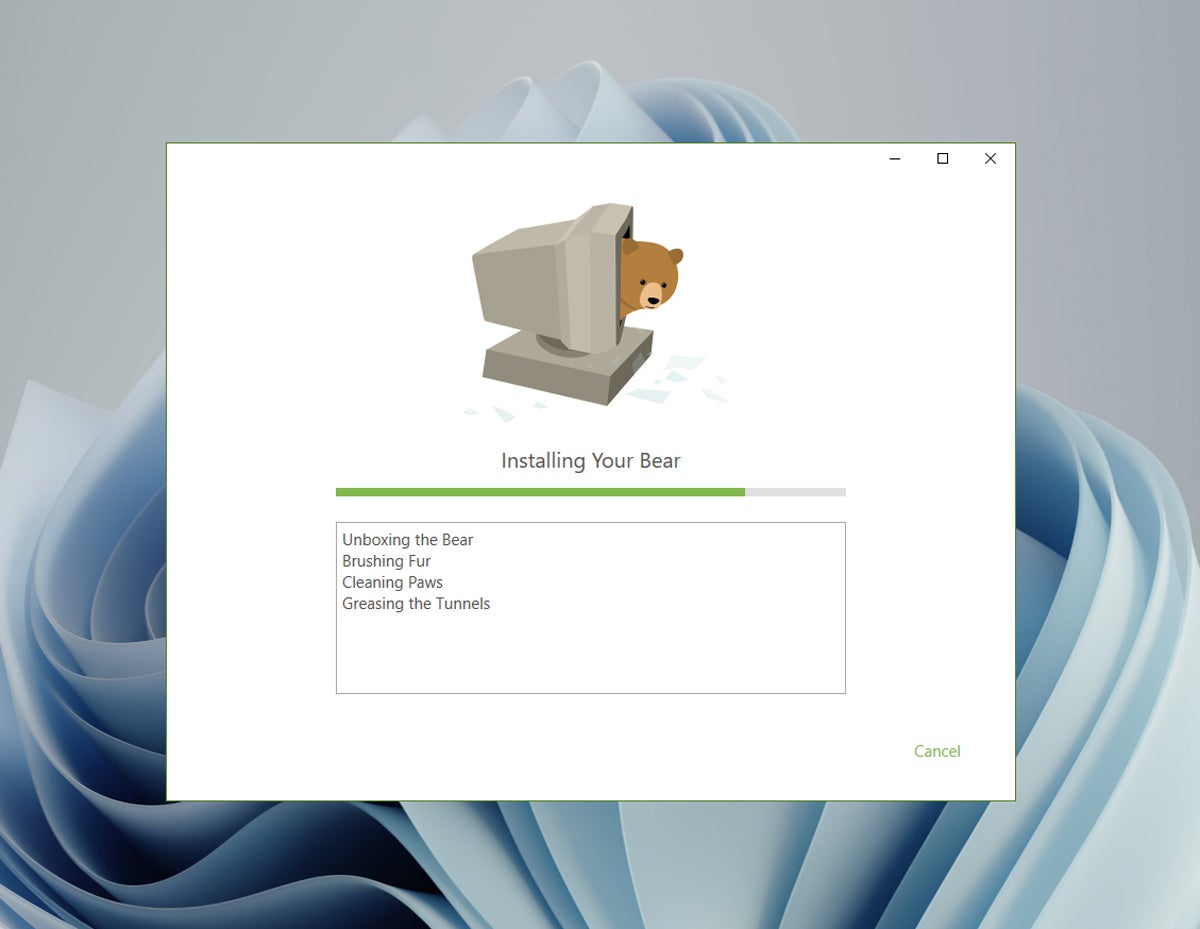
هنگامی که همه چیز نصب شد، از من خواسته شد که یک حساب VPN TunnelBear ایجاد کنم که در آن ایمیل و رمز عبور خود را ارائه کردم.
شکل ج
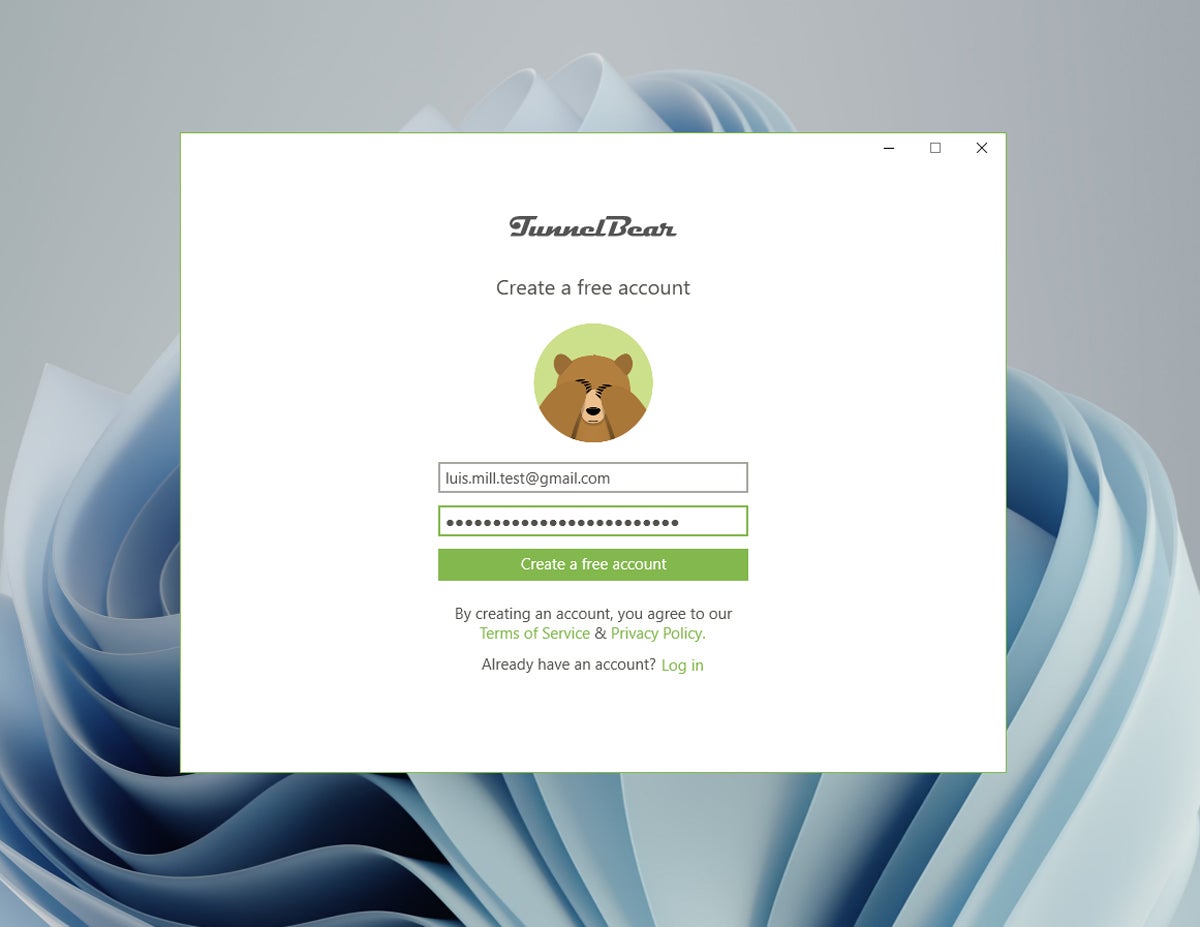
بعد از اینکه حساب کاربری خود را ایجاد کردم و آدرس ایمیل خود را تأیید کردم، اسلایدهایی به نظر می رسد که یک تور مختصر از نحوه محافظت TunnelBeal VPN از اتصال شما به شما ارائه می دهند. توصیه می کنم تمام اسلایدهای ارائه شده را مرور کنید.
پس از گذراندن تور، به داشبورد اصلی TunnelBear VPN هدایت شدم همانطور که در زیر مشاهده می کنید شکل D.
شکل D
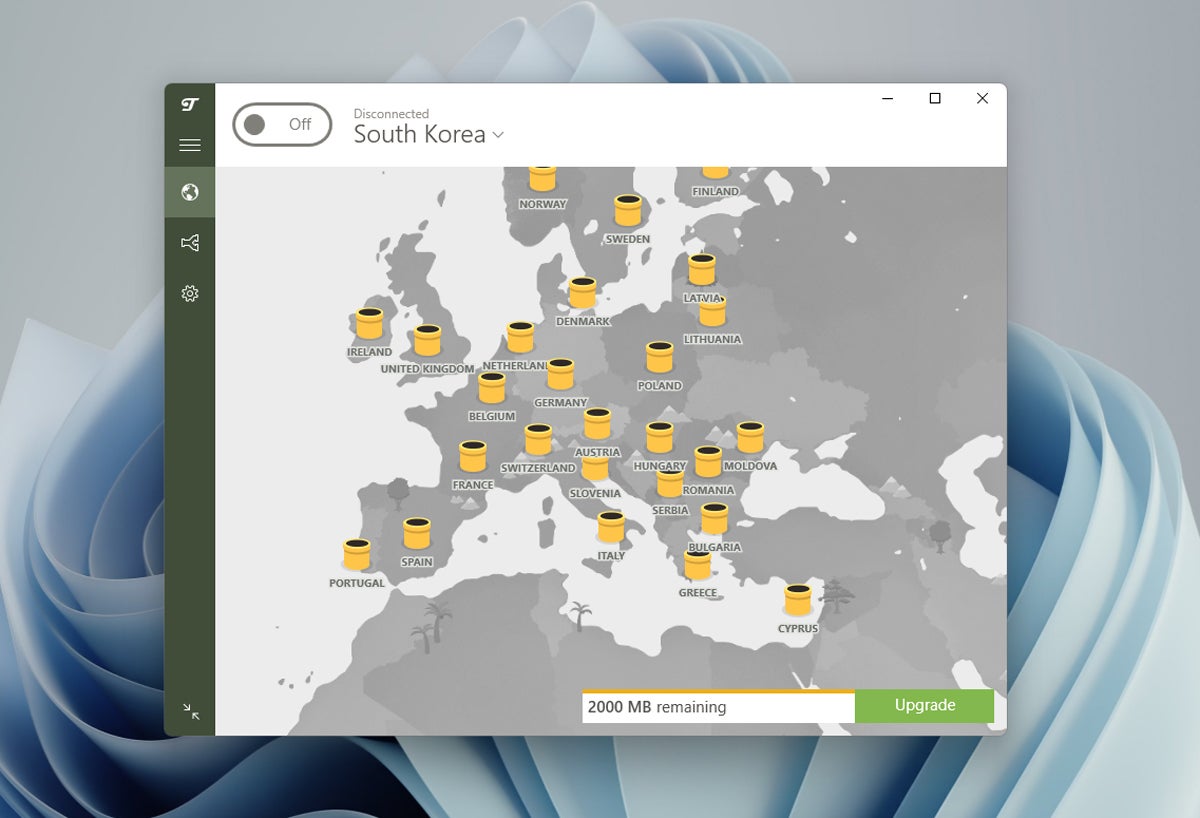
3. استفاده از TunnelBear VPN
حالا که در کنترل پنل اصلی دسکتاپ بودم، بالاخره توانستم اتصال اینترنت خود را ایمن کنم. از صفحه اصلی، سریعترین راه برای انجام این کار این است که به سادگی روی دکمه خاموش/روشن کلیک کنید. در گوشه سمت چپ بالای برنامه (شکل E).
شکل E
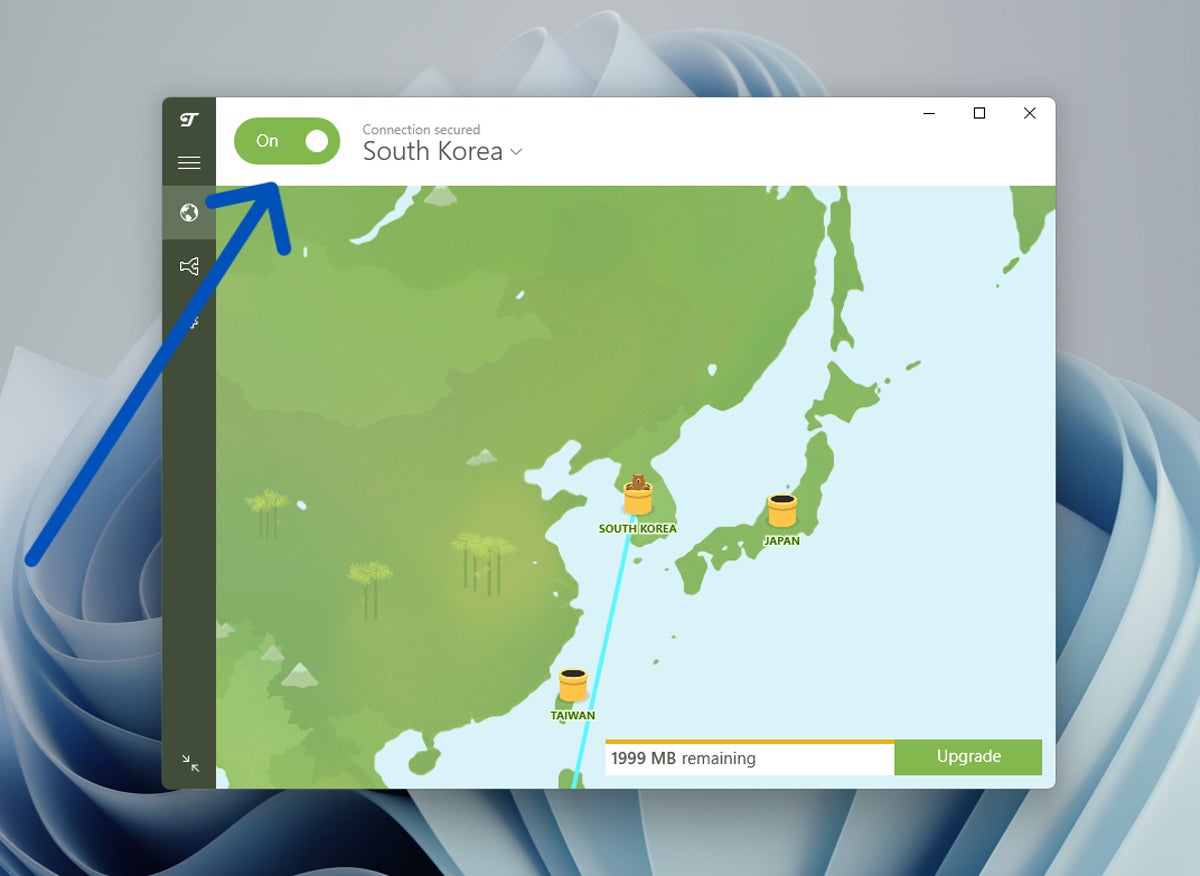
پس از تغییر به خاموش دکمه برای بربرنامه به من گفت که من با موفقیت به یکی از سرورهای آنها در کره جنوبی متصل شدم.
در این مرحله من با موفقیت به یک شبکه امن و رمزگذاری شده متصل شدم و آدرس IP اصلی من به یک شبکه دیگر تغییر یافت.
برای تعویض سرور، فقط کلیک کنید فلش رو به پایین در کنار نام کشور در بالای برنامه (شکل F).
شکل F
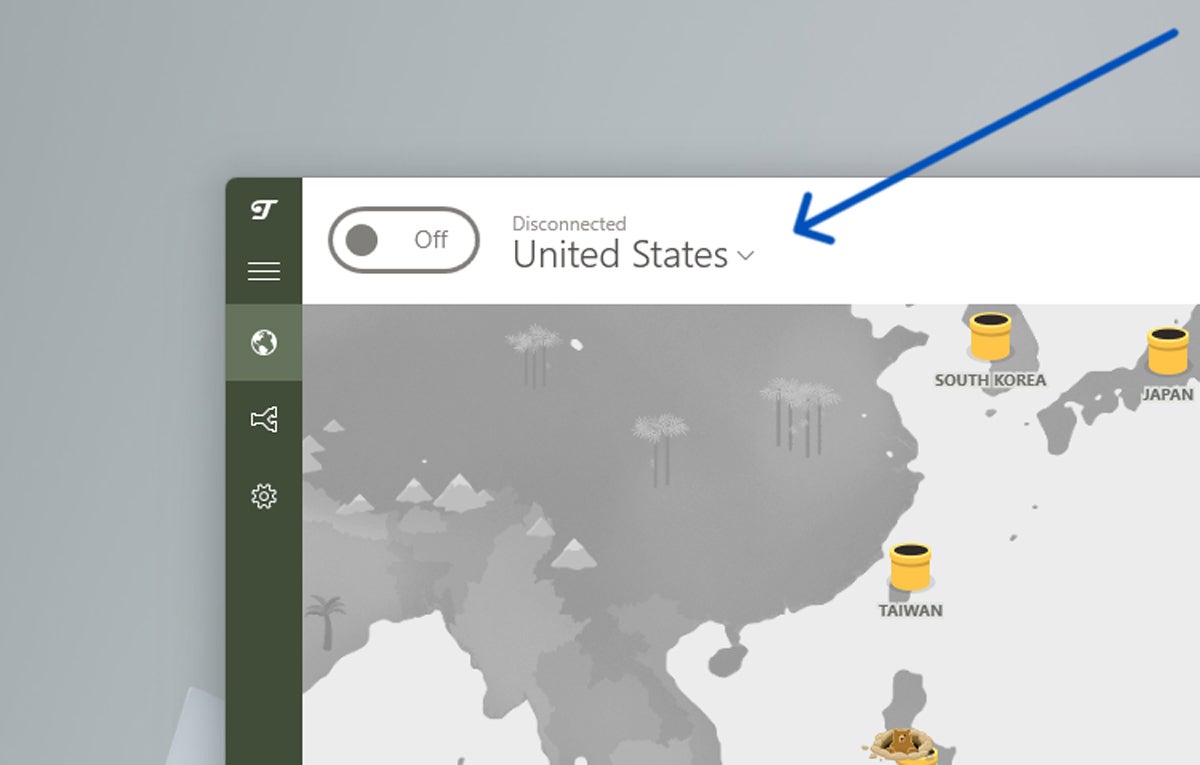
با کلیک کردن میتوانم تمام مکانهای سرور موجود را ببینم. TunnelBear همچنین دارای یک مناسب است سریع ترین گزینه سرور که به طور خودکار شما را به سریعترین سرور موجود متصل می کند.
شکل G
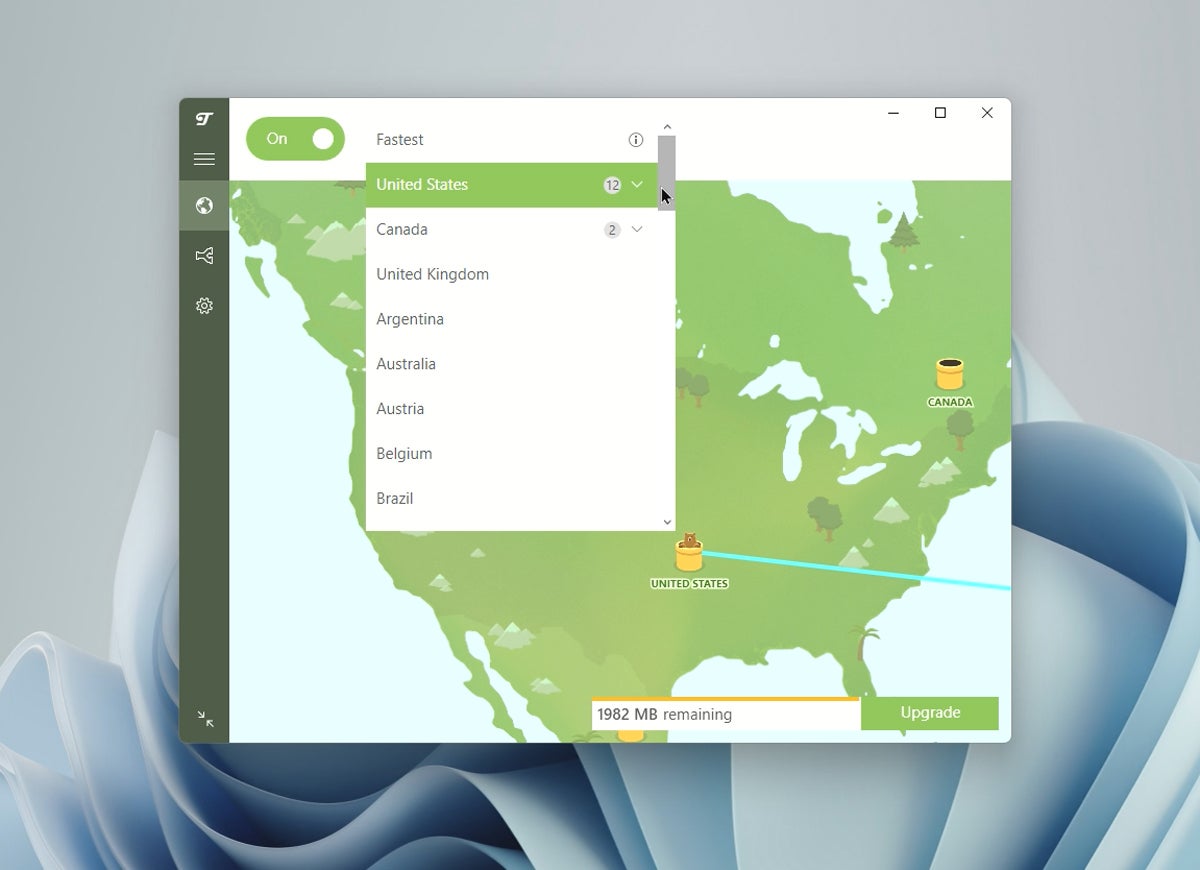
حالا شما به یک سرور امن TunnelBear VPN متصل هستیم!
4. استفاده از TunnelBear’s SplitBear VPN split tunneling
TunnelBear شامل ویژگی SplitBear Split Tunneling است که به شما امکان می دهد برنامه ها یا وب سایت های خاصی را از طریق اتصال معمولی خود مسیریابی کنید در حالی که دیگران از طریق یک اتصال VPN ایمن می گذرند.
از آنجایی که حفاظت از VPN می تواند سرعت اینترنت را کاهش دهد، تقسیم تونل به کاربران اجازه می دهد تا سرعت اینترنت را برای برنامه هایی که لزوماً به امنیت بالا نیاز ندارند، به حداکثر برسانند.
برای استفاده از SplitBear، کافی است به نوار کناری برنامه دسکتاپ بروید و انتخاب کنید SplitBear.
شکل H
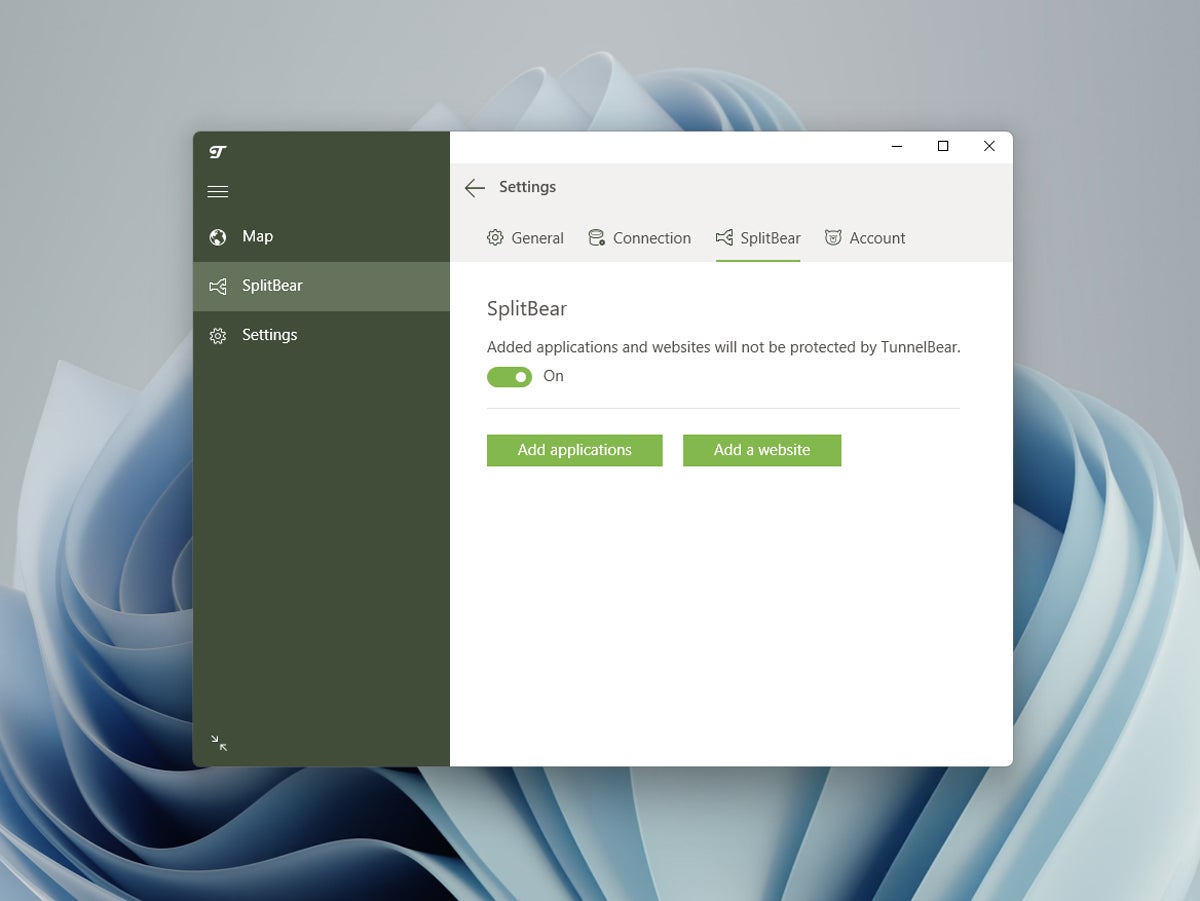
پس از آن، میتوانید برنامهها یا وبسایتها را برای بودن انتخاب کنید خاموش شد از اتصال امن TunnelBear VPN. توجه داشته باشید که سایتها یا برنامههای انتخابشده در اینجا همچنان از اتصال اینترنتی معمولی شما استفاده میکنند و نه یکی از سرورهای TunnelBear.
اینجا، من انتخاب کردم برنامه ها را اضافه کنید. بعد انتخاب کردم مایکروسافت اج به عنوان یک برنامه آزمایشی
شکل I
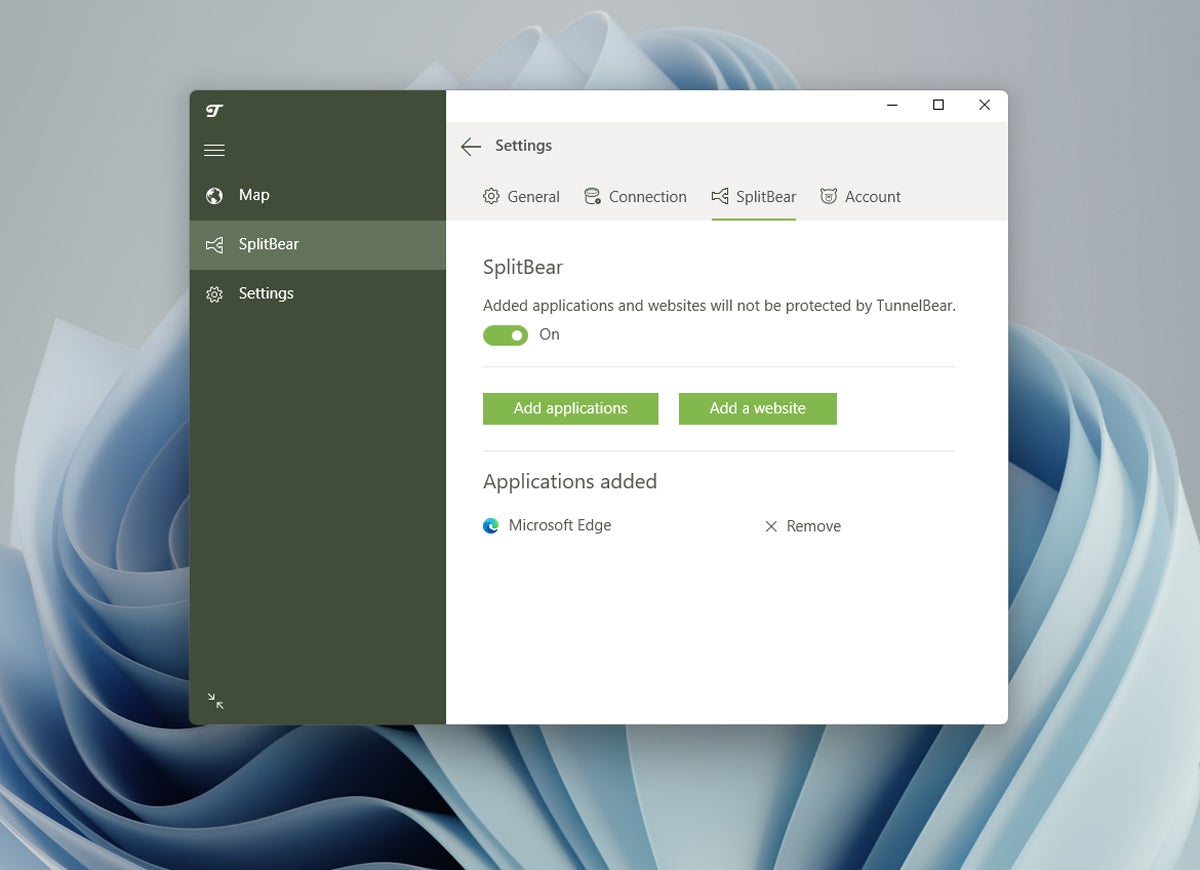
پس از انتخاب Edge، میتوانیم برنامههایی را که به منوی SplitBear اضافه کردهایم، ببینیم (شکل I). ما قبلاً با موفقیت از ویژگی تقسیم تونل زنی TunnelBear استفاده کرده ایم!
سوالات متداول TunnelBear VPN
آیا TunnelBear VPN رایگان است؟
بله، TunnelBear VPN یک نسخه رایگان دارد. با این حال، محدود است زیرا حداکثر 2 گیگابایت در ماه اجازه می دهد. این به این معنی است که یک راه حل VPN رایگان واقعی نیست که بتوانید دراز مدت از آن استفاده کنید.
اگر به دنبال یک راه حل کاملا رایگان VPN هستید، توصیه می کنم لیست ما از بهترین VPN های رایگان در سال 2024 را بررسی کنید.
برای کاربرانی که یکی از برنامه های پولی TunnelBear VPN را در نظر می گیرند، نسخه رایگان آنها هنوز هم راه خوبی برای آزمایش نرم افزار آنها است.
TunnelBear VPN از چه سیستم عامل هایی پشتیبانی می کند؟
TunnelBear از ویندوز و macOS پشتیبانی می کند.
علاوه بر این، اپلیکیشنهای موبایلی معادل برای دستگاههای هوشمند iOS و Android وجود دارد.
آیا TunnelBear VPN پسوند مرورگر دارد؟
بله، TunnelBear دارای افزونه های مرورگر برای کروم، اج و فایرفاکس است.
توجه داشته باشید که افزونه مرورگر ترافیک شما را فقط برای آن مرورگر خاص رمزگذاری می کند. این با برنامه های VPN کامل دسکتاپ یا تلفن همراه که تمام ترافیک دستگاه شما را رمزگذاری می کنند متفاوت است.
چگونه بفهمم که TunnelBear کار می کند؟
برای بررسی اینکه آیا TunnelBear کار می کند یا خیر، توصیه می کنم به دو چیز نگاه کنید. ابتدا وضعیت اتصال را در برنامه دسکتاپ بررسی کنید. اگر به بالای نام کشور نگاه کنید، خواهید دید که آیا اتصال شما محافظت شده یا قطع شده است (شکل J).
شکل J
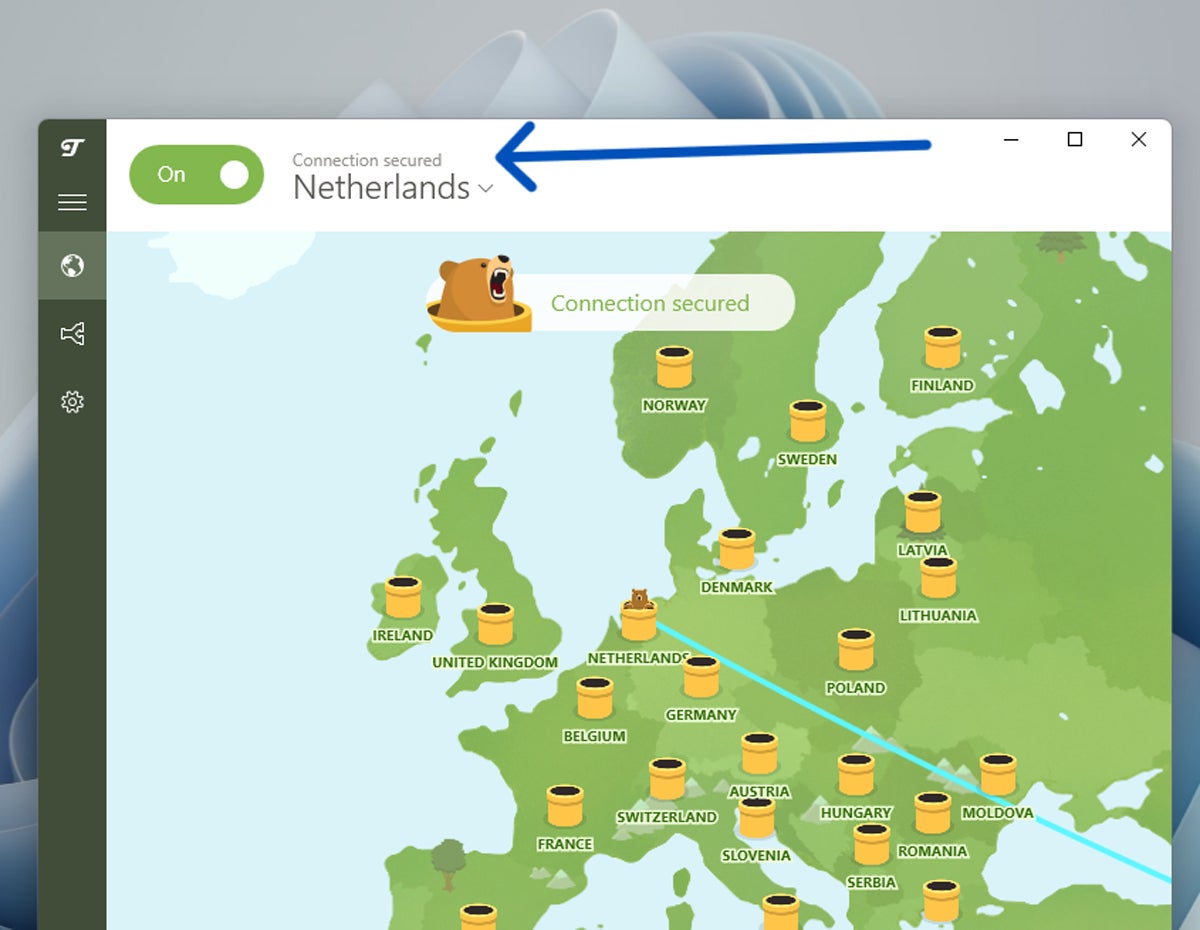
دومین چیزی که باید بررسی کنید این است که آدرس IP شما پس از انتخاب سرور TunnelBear با موفقیت تغییر کرده است. برای این کار می توانید از ابزار تست نشت DNS عمومی استفاده کنید. برای این نمایش از DNSleaktest.com استفاده کردم، اما سایت های مشابه زیادی وجود دارند که می توانید به صورت آنلاین امتحان کنید.
از آنجایی که ما به یک سرور واقع در هلند متصل شدیم، مکان آدرس IP شما باید همان مکان را نشان دهد.
شکل K
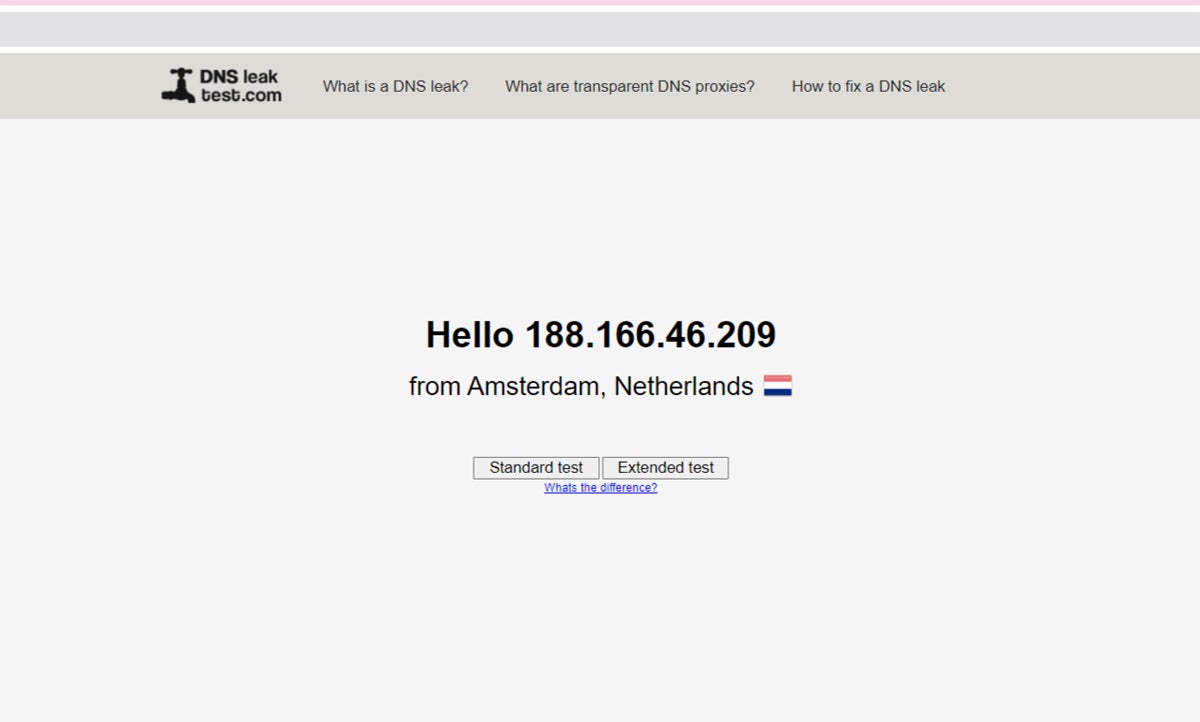
اگر با TunnelBear VPN مشکل داشته باشم چه می شود؟
اگر با مشکلی در TunnelBear VPN مواجه شدید، می توانید از صفحه راهنمای رسمی آنها که حاوی مقالات پشتیبانی و راهنماهای مشکلات رایج است، بازدید کنید. آنها همچنین یک دستیار مجازی چت بات دارند که می تواند به سوالات اساسی در مورد خدمات آنها پاسخ دهد.
برای مسائل مهم تر، می توانید با تیم پشتیبانی TunnelBear از طریق سیستم فروش آنلاین بلیط آنها تماس بگیرید. این را می توان در صفحه راهنمای اصلی آنها نیز یافت.
آنچه ما در مورد TunnelBear VPN فکر می کنیم
در بررسی کامل ما، TunnelBear VPN امتیاز 3.1 از 5 ستاره را کسب کرد. ما برنامه دسکتاپ باگ و سرعت پایینتر آن را برای امتیاز کمتر برجسته کردیم.
با این حال، ما رابط کاربری سرگرم کننده و منحصر به فرد TunnelBear VPN را دوست داشتیم، که آن را از سایر VPN های موجود امروز متمایز می کند.
اگر می خواهید بیشتر بدانید، بررسی و تحلیل TunnelBear VPN را در اینجا بخوانید.


